在Excel中取消数值的四舍五入,可以通过调整单元格格式、使用函数、增加小数位数。其中,最常用的方法是调整单元格格式以显示更多的小数位数。下面将详细介绍这些方法。
一、调整单元格格式以显示更多小数位数
Excel默认情况下,会根据单元格的宽度和预定义格式自动四舍五入数值。通过手动调整单元格格式,可以显示所需的小数位数,从而避免四舍五入。
1. 在Excel中选择需要取消四舍五入的单元格或范围。
2. 右键点击选择的单元格,选择“设置单元格格式”。
3. 在“数字”选项卡中,选择“数值”类别。
4. 在“小数位数”框中,输入所需显示的小数位数,点击“确定”。
这种方法适用于大多数情况下需要显示精确数值的场景。
二、使用函数来避免四舍五入
Excel提供了一些函数,可以用来精确控制数值的显示和计算,避免四舍五入。例如,使用ROUND、TRUNC、INT等函数。
1. 使用TRUNC函数
TRUNC函数用于截断数值到指定的小数位数,而不进行四舍五入。
=TRUNC(A1, 2)
这个公式会截断单元格A1的数值到小数点后两位,而不进行四舍五入。
2. 使用INT函数
INT函数用于返回小于或等于数值的最大整数。这个函数同样不进行四舍五入。
=INT(A1)
三、增加小数位数
通过增加小数位数,可以避免Excel自动四舍五入数值。
1. 选择需要调整的小数位数的单元格或范围。
2. 在“开始”选项卡中,找到“数字”组。
3. 点击增加小数位数按钮(小数点右侧的箭头),直到显示所需的小数位数。
四、使用自定义格式
自定义单元格格式可以更精确地控制数值的显示方式,避免四舍五入。
1. 选择需要自定义格式的单元格或范围。
2. 右键点击选择的单元格,选择“设置单元格格式”。
3. 在“数字”选项卡中,选择“自定义”类别。
4. 输入自定义格式代码,例如“0.0000”,以显示四位小数,点击“确定”。
五、总结
Excel中取消数值的四舍五入,可以通过调整单元格格式、使用函数、增加小数位数、自定义格式。以上方法可以满足不同场景下的需求,使数值显示更加准确。通过合理运用这些方法,可以更好地控制数据的精度和显示效果。
相关问答FAQs:
1. 如何在Excel中取消四舍五入,确保单元格数值不进行舍入?
问题:如何在Excel中设置单元格数值不进行四舍五入,而保留原始数值?
回答:您可以按照以下步骤取消Excel中的四舍五入设置:
选中需要取消四舍五入的单元格或者单元格范围。
在菜单栏中选择“格式”选项。
在下拉菜单中选择“单元格格式”。
在弹出的“单元格格式”对话框中,选择“数值”选项卡。
在“数值”选项卡中,选择“常规”格式。
点击“确定”按钮,取消四舍五入设置,单元格中的数值将显示原始数值。
2. 如何在Excel中设置单元格数值无需进行四舍五入,直接保留小数位数?
问题:如何在Excel中设置单元格数值保留小数位数而不进行四舍五入?
回答:若您希望在Excel中设置单元格数值保留小数位数而不进行四舍五入,请按照以下步骤操作:
选中需要设置的单元格或者单元格范围。
在菜单栏中选择“格式”选项。
在下拉菜单中选择“单元格格式”。
在弹出的“单元格格式”对话框中,选择“数值”选项卡。
在“数值”选项卡中,选择“自定义”格式。
在“类型”框中输入想要的数值格式,例如“0.00”表示保留两位小数。
点击“确定”按钮,设置完成,单元格中的数值将按照自定义格式显示。
3. 怎样在Excel中调整单元格数值的舍入方式,以取消四舍五入?
问题:我想在Excel中更改单元格数值的舍入方式,取消四舍五入设置,请问如何操作?
回答:若您希望在Excel中调整单元格数值的舍入方式,取消四舍五入,请按照以下步骤进行:
选中需要调整舍入方式的单元格或者单元格范围。
在菜单栏中选择“公式”选项。
在下拉菜单中选择“函数助手”。
在“函数助手”对话框中,选择“数学和三角函数”类别。
在函数列表中选择“FLOOR”函数。
在“FLOOR”函数中,输入要舍入的数值以及舍入基数。
点击“确定”按钮,完成舍入方式的调整,单元格中的数值将按照新的舍入方式显示。
原创文章,作者:Edit1,如若转载,请注明出处:https://docs.pingcode.com/baike/4626451